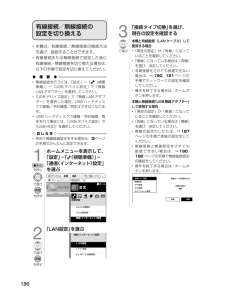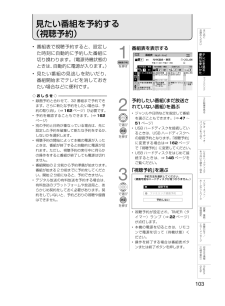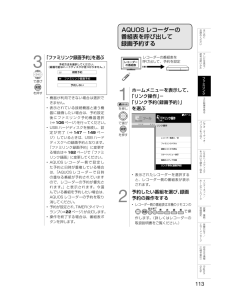Q&A
取扱説明書・マニュアル (文書検索対応分のみ)
"方法"2 件の検索結果
"方法"10 - 20 件目を表示
全般
質問者が納得はじめまして、チャンネル表示の際番組内容も表示させると言う事でしょうか、なら、ホーム~設定内・機能切換~画面表示設定で、番組名表示を・する・にして下さい、これでチャンレル切換した時に番組表示します。(表示は2~3秒で消えます)表示するしないは、リモコンの画面表示ボタンを押す回数で、番組・時間・時間のみ・表示なしの操作が出来ます。以上です。おまけ、詳しい番組情報は、番組表から青ボタンで観れます。
5061日前view98
全般
質問者が納得ハンディカムの対応拡張子を確認してください。
多分MWVでは再生できないでしょう。
動画変換softを使い対応拡張子の動画を作れば再生できます。
any video converter
DL→http://jp.any-video-converter.com/any-video-converter-free.php
5033日前view172
70映像を最適な大きさに自動で切り換える• オリジナル映像の種類によって、映像を最適な画面サイズで表示することができます。 (オートワイド機能)• デジタル放送視聴時は選択できません。項目 内容映像判別• 受信している地上アナログ放送や入 力1~5から入力された映像の上下に黒い幕があるとき、画面サイズを自動的に「シネマ」(⇒68ページ)にします。D 端子識別 • 入力 5 の D 映像端子とビデオ機器との接続に使うケーブルの種類により、画面サイズの判定方法を変えます。D端子ケーブルのときは「する」にすると自動的に最適な画面サイズになります。D- コンポーネント変換ケーブルのときは D 端子識別が動作しないので「しない」に設定します。HDMI 識別 • 入力1~4から入力された映像に画面サイズ制御信号が含まれているとき、自動的に最適な画面サイズにします。オートワイド機能を働かせたときの画面表示例上下に黒い帯の入った映像の場合横方向に圧縮された映像(スクイーズ映像)の場合(映像判別を除く)1またはを押す放送や入力を切り換える映像判別を設定するとき• 地上アナログ放送を選局する。※または、入力1~5に切り換える。...
1886で選びを押す「プッシュボタン方式」を選ぶ切換ール設定 設定方法を選択してください。 アクセスポイントがプッシュボタン方式に 対応している場合は、「プッシュボタン方式」を選択してください。 ボタンを押して設定します。 PINコード(数字)を入力し て設定します。プッシュボタン方式PINコード方式• 「PINコード方式」で設定するときは、「PINコード方式でアクセスポイントに接続する」(⇒右記)をご覧ください。7を押す「次へ」で決定する• アクセスポイントのWPSボタンが押されるのを待っている状態になります。8アクセスポイントのWPSボタンを5秒以上押す切換ール設定 アクセスポイントのWPSボタンを 5秒以上押してください。中止• WPSボタンとは、無線LAN自動接続のためのボタンです。アクセスポイントによっては、WPS ボタンの名称が異なる場合や、ボタンを数秒間押し続ける必要があります。詳しくはアクセスポイントの取扱説明書をご覧ください。▼アクセスポイントの例AOSSボタンを5秒以上押す• アクセスポイントの AOSS...
186有線接続/無線接続の設定を切り換える• 本機は、有線接続/無線接続の接続方法を選び、接続することができます。• 有線接続または無線接続で設定した後に有線接続/無線接続を切り換える場合は、以下の手順で設定を切り換えてください。◆重要◆ • 無線接続を行うには、 「設定」ー「(視聴準備)」ー「USBデバイス設定」で「無線LAN アダプター」を選択してください。• 「USBデバイス設定」で「無線LANアダプター」を選択した場合、USBハードディスクで録画/予約録画/再生はできなくなります。• USBハードディスクで録画/予約録画/再生を行う場合には、「USBデバイス設定」で「USB-HDD」を選択してください。◇おしらせ◇• 初めて無線接続設定をする場合は、 次ページの手順でかんたんに設定できます。1を押しで選びを押すホームメニューを表示して、「設定」-「(視聴準備)」-「通信(インターネット )設定」を選ぶ選びかたは、28~32ページをご覧ください。▼ ホームメニューの画面例択 で実行 で終了視聴準備決定 戻る通信(インターネット)設定テレビ放送設定かんたん初期設定約チャンネル 設 定ホーム...
187はじめにお読みくださいテレビを見る/便利な使いかたフ ミリンク3D映像を見るビデオ・オ デ オ・パソコンをつなぐUSBハ ドデ スクをつないで録る・見るインタ ネ ト/ホ ムネ トワ ク設置・接続・受信設定故障かな?/エラ メ セ ジお役立ち情報︵仕様や索引︶EnglishGuideアクセスポイントに接続する• 無線 LAN に接続するには、アクセスポイント(無線 LAN 親機)と本機の接続設定をしておく必要があります。• WPS対応のアクセスポイントをお使いになる場合は、WPSでの接続がおすすめです。(WPSに対応していないアクセスポイントをお使いの場合は、⇒189ページの手順で接続の設定をしてください。)• WPSでの接続には、プッシュボタン方式と PIN コード方式がありますが、プッシュボタン方式で接続すると、かんたんに設定することができます。プッシュボタン方式• アクセスポイントのWPSボタンを押して、自動的に接続できます。PIN コード方式• PIN(Personal Identification Number)コードとは、無線LANルーターや本機などの機器がお互いに情報をやり取りするときに機...
189はじめにお読みくださいテレビを見る/便利な使いかたフ ミリンク3D映像を見るビデオ・オ デ オ・パソコンをつなぐUSBハ ドデ スクをつないで録る・見るインタ ネ ト/ホ ムネ トワ ク設置・接続・受信設定故障かな?/エラ メ セ ジお役立ち情報︵仕様や索引︶EnglishGuideその他の手動設定でアクセスポイントに接続する• 手動での設定方法には、アクセスポイント選択方式とアクセスポイント登録方式があります。アクセスポイント選択方式• 接続できるアクセスポイントを検索してリスト表示し、接続するアクセスポイントを選択します。アクセスポイント登録方式• 接続するアクセスポイントの SSID 番号を入力します。1187ページの手順1~4を行う2上下カーソルボタンで「アクセスポイント選択」または「アクセスポイント登録」のいずれかを選び、決定する切換ール設定無線接続先のアクセスポイントを登録します。 アクセスポイントがWPS対応の場合は、 「WPS」を選択してください。 (詳しくはアクセスポイントの 説明書をご確認ください) WPS対応のアクセスポイント に接...
103はじめにお読みくださいテレビを見る/便利な使いかたフ ミリンク3D映像を見るビデオ・オ デ オ・パソコンをつなぐUSBハ ドデ スクをつないで録る・見るインタ ネ ト/ホ ムネ トワ ク設置・接続・受信設定故障かな?/エラ メ セ ジお役立ち情報︵仕様や索引︶EnglishGuide1を押す番組表を表示するテレビ番組表[地上D⋯テレビ]TB S6日本テレビ4041NHK教育・東京午前 11:00~午前 11:552021NHK総合・東京NHK総合・東京 くらしの 知1011101111AM0PMくらしの知恵袋今日も健康 「福祉ネットサービス」00情報ライブショー00ごごの 話!回答!00お昼の料理 台所でこんにちは00おもいっきり BAN BAN!00美しき 毎00 00午後の気象情報00音楽のある街 メロディタウン30ニュース114545パリ といき50 今日 2で選びを押す予約したい番組(まだ放送されていない番組)を選ぶ• ジャンルや日時などを指定して番組を選ぶこともできます。(⇒47~51ページ)• USB ハードディスクを接続しているときは、USBハードディスクへの録画予約となります。「視...
227はじめにお読みくださいテレビを見る/便利な使いかたフ ミリンク3D映像を見るビデオ・オ デ オ・パソコンをつなぐUSBハ ドデ スクをつないで録る・見るインタ ネ ト/ホ ムネ トワ ク設置・接続・受信設定故障かな?/エラ メ セ ジお役立ち情報︵仕様や索引︶EnglishGuide• 写真表示中に、次の写真に切り換えたり写真を回転させたりすることができます。• 画面の下部に、操作方法を示すガイダンス(操作案内)が表示されます。ガイダンスの表示に従って、ボタンを押して操作してください。写真表示中の操作について• 右カーソルボタンで次の写真を表示します。• 左カーソルボタンで 1 つ前の写真を表示します。• リピート再生時は、最後の写真で右カーソルボタンを押すと最初の画面に戻ります。リピートしない場合は、一覧表示(サムネイル表示またはリスト表示)に戻ります。• スライドショーを開始します。• もう一度決定ボタンを押すとスライドショーを停止します。自動切換• ガイダンス(操作案内)の表示・非表示を切り換えます。でガイダンス非表示で左回転青で右回転赤でメニュー表示緑 黄で一覧表示戻るで一時停止▼/▼で順...
205はじめにお読みくださいテレビを見る/便利な使いかたフ ミリンク3D映像を見るビデオ・オ デ オ・パソコンをつなぐUSBハ ドデ スクをつないで録る・見るインタ ネ ト/ホ ムネ トワ ク設置・接続・受信設定故障かな?/エラ メ セ ジお役立ち情報︵仕様や索引︶EnglishGuide見守りサービスを利用するには• 見守りサービスとは、お客様の AQUOSの使用状況を、遠方に住む家族などにメールでお知らせするサービスです。お客様が AQUOS の電源を入れたときなどに、お客様の指定した特定のアドレスにメールで通知します。• 設定は、AQUOS.jp に接続して行います。• 見守りサービスの内容については、AQUOS.jp 内の「見守りサービスの概要」の画面(右記「基本的な設定方法」の手順1~手順4を行うと表示されます。)をご参照ください。◆重要◆• 本サービスは、AQUOS の動作状況から、日常の生活を見守るサービスであり、緊急事態を通知するサービスではありません。• 通知が来ない、通知に誤りがあった等、本サービスにより生じた損害については、シャープ(株)は一切責任を負いません。• 本サービスは、予告な...
113はじめにお読みくださいテレビを見る/便利な使いかたフ ミリンク3D映像を見るビデオ・オ デ オ・パソコンをつなぐUSBハ ドデ スクをつないで録る・見るインタ ネ ト/ホ ムネ トワ ク設置・接続・受信設定故障かな?/エラ メ セ ジお役立ち情報︵仕様や索引︶EnglishGuideAQUOS レコーダーの番組表を呼び出して録画予約するレコーダーの番組表を呼び出して、予約を設定レコーダーの番組表1を押しで選びを押すホームメニューを表示して、「リンク操作」-「リンク予約(録画予約)」を選ぶ択 で実行 で終了決定 戻るスタートメニュー表示録画リストから再生ファミリンクパネルレコーダー電源入/切リンク予約(録画予約)機器のメディア切換リンク操作ツール リンク操作ホームリンク予約(録画予約) ××× ××ו 表示されたレコーダーを選択すると、レコーダー側の番組表が表示されます。2予約したい番組を選び、録画予約の操作をする• レコーダー側の番組表は本機のリモコンの で操作します。(詳しくはレコーダーの取扱説明書をご覧ください。)3で選びを押す「ファミリンク録...
341はじめにお読みくださいテレビを見る/便利な使いかたフ ミリンク3D映像を見るビデオ・オ デ オ・パソコンをつなぐUSBハ ドデ スクをつないで録る・見るインタ ネ ト/ホ ムネ トワ ク設置・接続・受信設定故障かな?/エラ メ セ ジお役立ち情報︵仕様や索引︶EnglishGuide壁に掛けて設置する場合は(LC-52Z5/LC-46Z5/LC-40Z5 の場合)スタンドをはずす• 別売の壁掛け金具※で壁掛け設置する場合などは、付属のスタンドをはずして使用します。スタンドをはずす前に、壁掛け設置に必要な準備を行ってください。(壁掛け設置のしかた(例)⇒342ページ)※ LC-52Z5、LC-46Z5 は、AN-52AG6 に 対応しています。LC-40Z5 は、AN-37AG4 に対応しています。◆重要◆• 取付方法など詳しくは、壁掛け金具に付属の取扱説明書をご覧ください。• 液晶カラーテレビの設置には、特別な技術が必要ですので、必ず専門の取付工事業者にご依頼ください。お客さまご自身による工事は一切行わないでください。配線工事についても、壁の厚さや強度を事前に確認ください。当社製の専用壁掛け金具以外をご...
- 1